Cómo acceder al modo recuperación de Android y para qué sirve cada opción
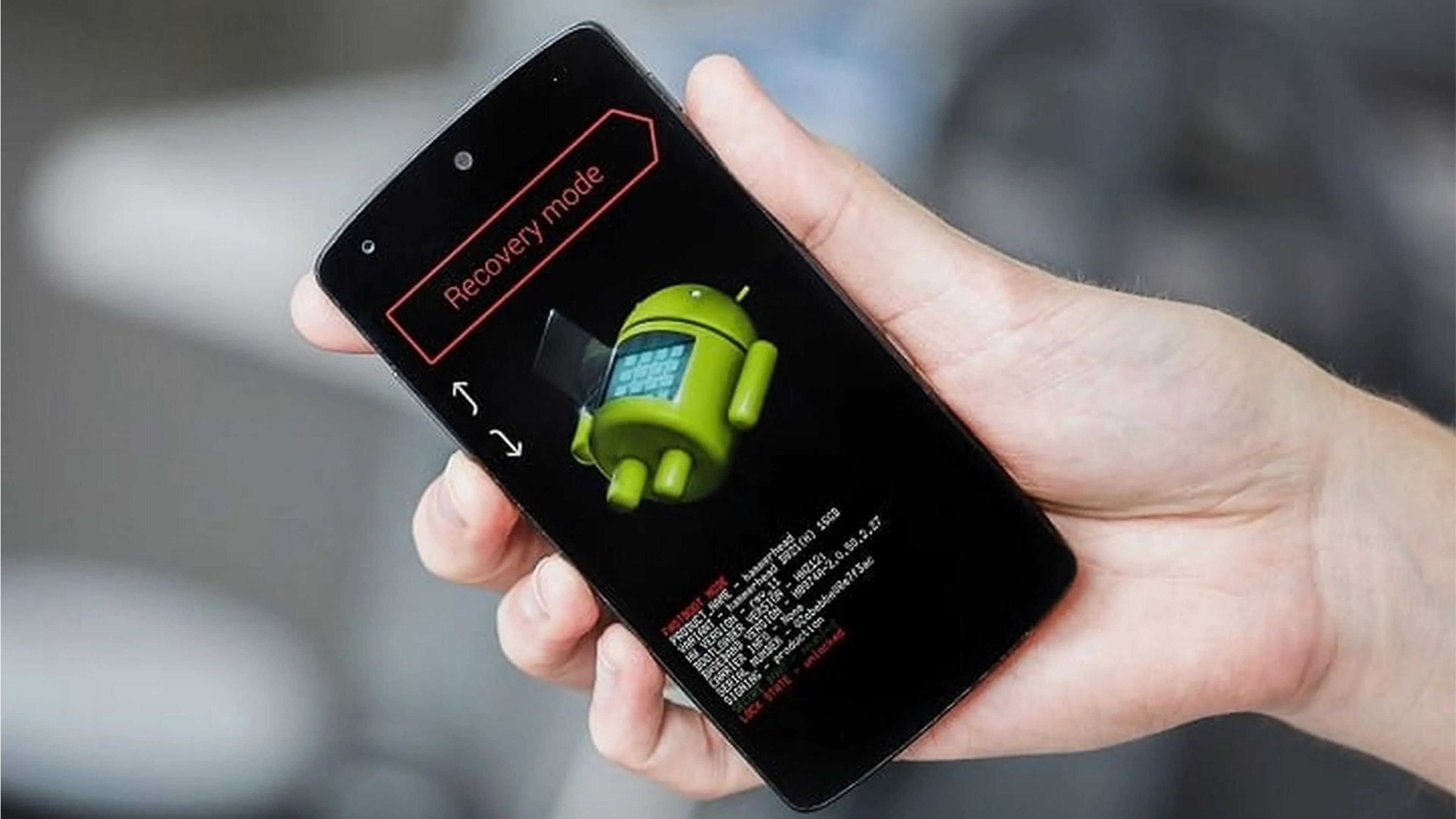
- Si tu móvil no responde correctamente o se ha quedado bloqueado, existe una solución de emergencia llamada modo de recuperación.
- Te explicamos qué es y cómo acceder a él en tu dispositivo en caso de emergencia.
- Los 20 códigos secretos de Android que mejoran la seguridad y privacidad de tu móvil.
El modo de recuperación es una función oculta que tienen todos los móviles y tablets Android. Se trata de un sistema de arranque alternativo que se encuentra en una partición separada del equipo.
Su objetivo es ayudar a resolver problemas graves que impiden el funcionamiento normal del dispositivo. Para acceder a él, hay que pulsar una combinación de botones específica para cada modelo y marca.
Este modo, también llamado stock recovery, es el que viene instalado por defecto por el fabricante de cada móvil. Ofrece varias opciones para restaurar el móvil, como instalar un nuevo firmware, borrar aplicaciones conflictivas o hacer un restablecimiento de fábrica. Es una herramienta segura y confiable.
Algunos dispositivos, sobre todo los más populares, permiten instalar un modo de recuperación personalizado o custom Recovery. Este ofrece más funciones y posibilidades que el oficial, pero también conlleva más riesgos.
Si no se hace correctamente, se puede perder toda la información del móvil o incluso dañarlo irreparablemente. Además, los recovery personalizados pueden no ser compatibles con algunas versiones del sistema operativo, especialmente las más nuevas.
Pasos para acceder al modo recovery en Android
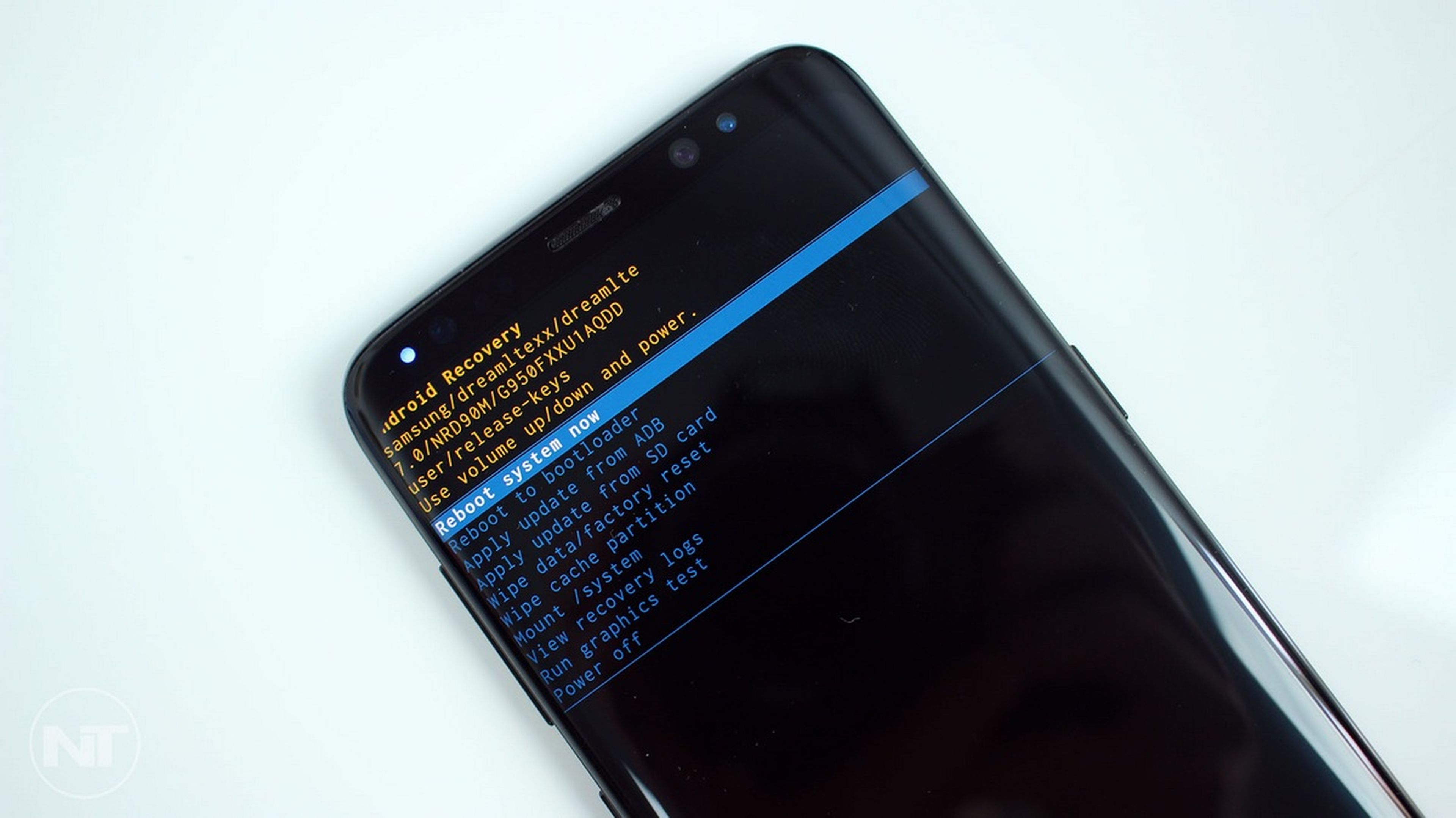
Para acceder al menú de recuperación de Android, primero debes apagar tu dispositivo presionando el botón de encendido y seleccionando la opción Apagar.
Luego, vuelve a encender el equipo en el modo de arranque, presionando simultáneamente el botón de encendido y el botón para bajar el volumen. Si tienes un teléfono Samsung, debes presionar los botones de encendido y subir volumen en su lugar.
Una vez en el menú de arranque, usa los botones de volumen para resaltar la opción Modo de recuperación y presiona el botón de encendido para confirmar.
Espera a que aparezca un ícono de Android con un signo de exclamación rojo en la pantalla. Esto indica que has ingresado al modo de recuperación. Ahora, presiona brevemente el botón de encendido y luego presiona rápidamente el botón para subir el volumen.
En el menú de recuperación, usa los botones de volumen para navegar por las opciones y el botón de encendido para seleccionarlas.
Una vez que hayas accedido al recovery, verás una pantalla con una serie de opciones. Cada una tiene una función específica, que te explicamos a continuación:
- Reiniciar sistema: Esta opción reinicia el dispositivo y lo devuelve al modo normal de Android.
- Reiniciar al gestor de arranque: Es adecuada para realizar funciones avanzadas, como desbloquear el gestor de arranque o ejecutar comandos Fastboot.
- Ingresar arranque rápido: Abre el menú fastboot especial, que permite instalar firmware personalizado sin necesidad de una recuperación personalizada.
- Aplicar actualización de ADB: Permite instalar actualizaciones manualmente mediante comandos ADB, ideal para usuarios expertos.
- Aplicar actualización desde Tarjeta SD: Esta opción es similar a la anterior, pero permite instalar actualizaciones desde el almacenamiento interno del dispositivo.
- Borrar datos/restablecer de fábrica: Realiza un restablecimiento completo de fábrica, que puede solucionar problemas graves.
- Limpiar partición de caché: Borra la partición de caché del sistema, lo que puede mejorar el rendimiento.
- Sistema de montaje: Permite montar el archivo del sistema para hacer cambios necesarios (avanzado).
- Ver registros de recuperación: Esta opción muestra un registro temporal de las acciones realizadas durante la sesión de recuperación.
- Ejecutar prueba de gráficos: Realiza una prueba rápida para comprobar el correcto funcionamiento de la pantalla y los gráficos.
- Ejecutar prueba local: Muestra idiomas adicionales en pantalla para verificar la capacidad de visualización.
- Apagado: Apaga el dispositivo, lo que puede ser útil si no se va a utilizar inmediatamente.
- Reparar aplicaciones: Está presente en dispositivos Samsung, y optimiza las aplicaciones para mejorar el rendimiento.
El modo de recuperación es una opción avanzada que permite realizar acciones especiales en el dispositivo. Solo se debe acceder a él en casos de necesidad, ya que un uso inadecuado puede provocar problemas graves o la pérdida de información.
Sus principales aplicaciones son actualizar el firmware a una versión más reciente, solucionar errores de inicio y restaurar el dispositivo a su estado original. Para el resto de las funciones, se recomienda utilizar las aplicaciones que se encuentran en el modo normal de Android.
Otros artículos interesantes:
Descubre más sobre Juan Manuel Delgado, autor/a de este artículo.
Conoce cómo trabajamos en Computerhoy.


